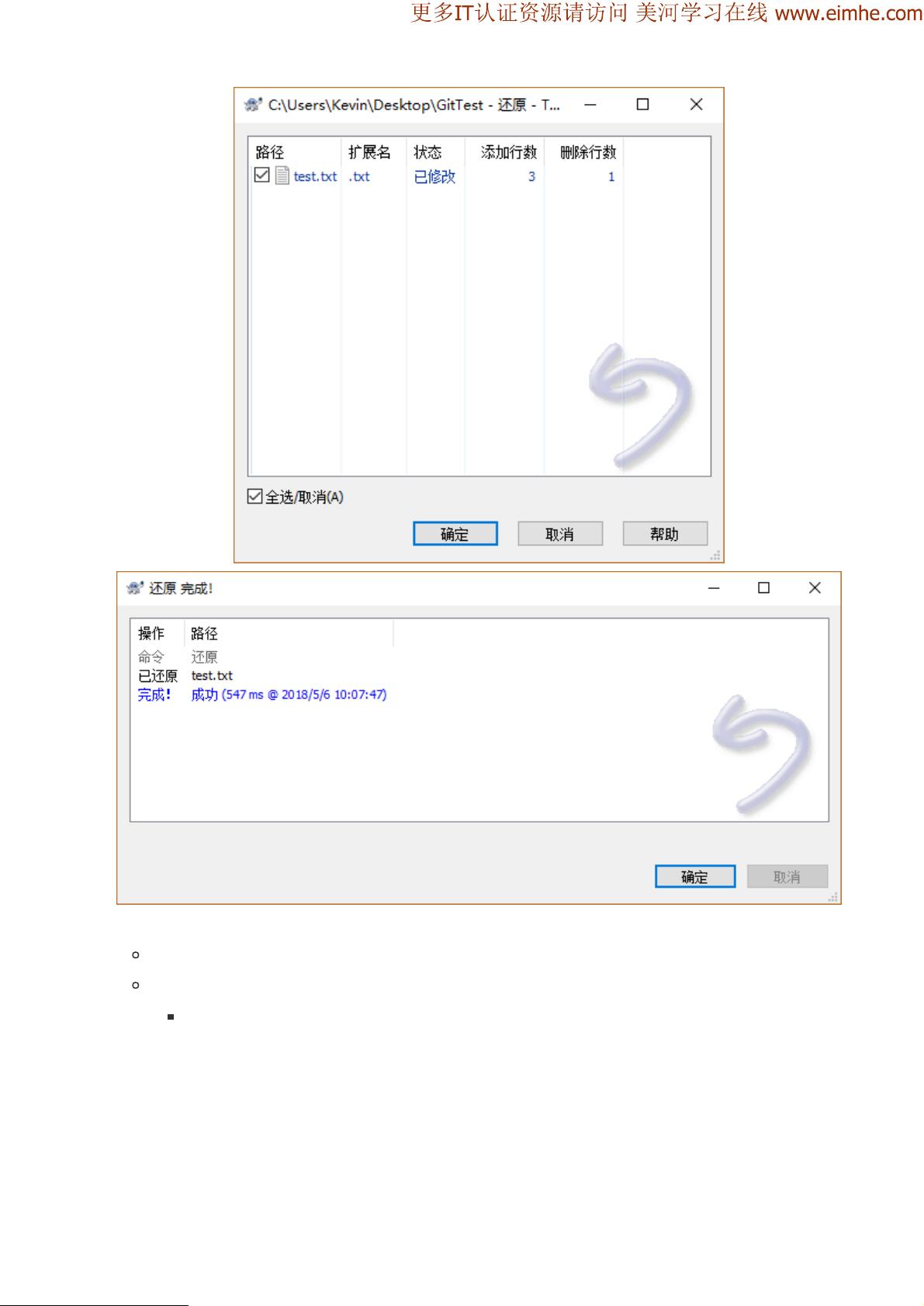Windows环境下Git操作详解
需积分: 0 62 浏览量
更新于2024-07-09
收藏 2.09MB PDF 举报
"Windows环境下Git使用教程,涵盖了创建本地版本库、管理文件、远程仓库操作、分支管理和推送文件等核心内容。"
Git是分布式版本控制系统,对于Windows用户来说,掌握其使用方法至关重要。本手册详细介绍了Windows下Git的使用流程。
1. 创建本地版本库
在Windows中创建本地Git版本库,首先需要选择一个工作目录,然后在这个目录下初始化Git仓库。通过在命令行执行`git init`或使用Git图形界面工具,系统会在当前目录生成一个名为`.git`的隐藏目录,这便是Git的版本库。
1. 工作区与暂存区
工作区是你实际编辑文件的地方,而`.git`目录中的`index`文件代表暂存区,用于存储准备提交的更改。Git还有默认的主分支`master`和指向它的指针`HEAD`。
1. 添加新文件到暂存区并提交
新创建的文件需先用`git add`命令添加到暂存区,然后使用`git commit`提交到`master`分支,这样文件的改动就被记录下来。
2. 修改文件
- 修改工作区文件:直接编辑文件后,需要再次`add`和`commit`来保存修改。
- 还原修改:未提交的修改可以通过`git checkout -- <file>`命令还原,但注意一旦提交,此功能不可用。
- 查看修改历史:使用`git log`可以查看提交历史,`git diff`则可查看当前版本与前一版本的区别。
- 差异比较:`git diff`展示文件的具体变化。
- 删除文件:可直接删除或通过Git菜单删除,但记得提交删除操作。
3. 案例:添加本地项目到仓库
- 选择工作目录,例如`GitTest`,然后初始化仓库,添加项目文件,并进行提交。
4. 添加远程仓库
- 远程仓库的添加:使用`git remote add origin <url>`将本地仓库关联到远程仓库。
- 创建远程仓库:在GitHub或其他托管平台创建仓库,获取URL。
- 本地仓库同步到远程:`git push -u origin master`首次推送到远程`master`分支。
- 克隆远程仓库到本地:`git clone <url>`,在本地创建仓库副本。
- SSH配置:设置SSH密钥对,以实现无密码推送,通过`ssh-keygen`生成公钥,将其添加到远程仓库的设置中。
5. 管理分支
- 创建分支:`git branch <branch-name>`新建分支。
- 切换分支:`git checkout <branch-name>`或`git switch <branch-name>`。
- 合并分支:`git merge <branch-name>`将指定分支的更改合并到当前分支。
- 解决冲突:当多个分支修改同一文件时,Git可能会提示冲突,手动编辑冲突文件,保留所需更改,再提交。
6. 推送文件
- 提交后,使用`git push`将本地更改推送到远程仓库,保持版本同步。
本手册全面覆盖了Windows下Git的基本操作,对于开发者进行日常版本控制和团队协作具有很高的参考价值。通过学习和实践,可以高效地利用Git管理项目。
点击了解资源详情
点击了解资源详情
点击了解资源详情
2016-03-26 上传
2019-07-03 上传
点击了解资源详情
点击了解资源详情
点击了解资源详情
点击了解资源详情

CodeGolang
- 粉丝: 155
- 资源: 1423
最新资源
- csci4622:机器学习课程
- jdk-8u291-windows-x64
- mr:利用VagrantPuppetFedora堆栈进行虚拟机置备的环境复制开发工具
- 51系列单片机竞赛设计485全双工通信.rar
- rtc-signaller-testrun:一套测试,用于测试自定义信号器对 rtc-quickconnect 和 rtc-tools 要求的支持程度
- maki:TO POI图标集
- 51单片机Proteus仿真实例 pwmbo
- 模块3
- shilengae_web
- ComingNext:ComingNext是Symbian智能手机的日历主屏幕小部件-开源
- dotfiles:https的镜像
- redis-blazor-experiments:使用Redis和Blazor组件进行实验
- 卡姆
- prog1:这是不来梅哈芬应用科技大学提供的所有编程1练习的地方!
- Assigment4
- PearOS-arch:PearOS但基于Arch